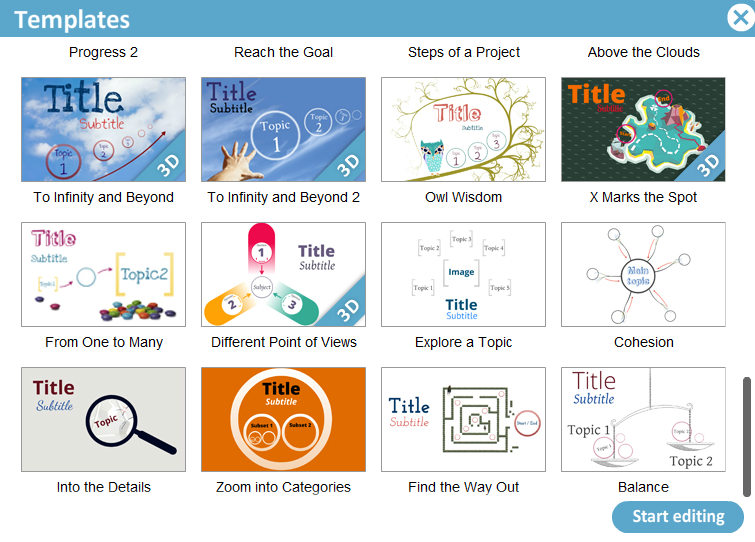Hướng dẫn làm prezi [Chi tiết] | Nguyen An Minh Tuan's Blog
This slideshow requires JavaScript.
Một vài chia sẻ về cách làm 1 bài Prezi ấn tượng.
Bạn có thể thêm các bài viết về prezi ở đây:
Giới thiệu Prezi
Prezi mẫu + 5 tips
Download prezi mẫu 2
—————————-
B1: Tạo prezi
– Bạn chọn templates có sẵn (nên chọn 3D sẽ đẹp hơn) hoặc Copy 1 prezi mẫu từ Explore

– T khuyên nên copy mẫu vì chỉ cần Edit nội dung + Thêm/Xóa/Sửa cái cần thiết, thay vì làm từ đầu rất waste your time.
B2: Check Theme (Font, Color)
– Vào Theme > Theme Wizard


– Chọn Font: T vừa check thì chỉ có 2 font T đóng khung là gõ dc tiếng việt, bạn nhớ lưu ý điều này.

– Chọn màu cho Frame, Mũi tên và Highlight ….

– Đừng quên test lại font chữ trước khi bắt đầu viết nội dung.

B3: Điền nội dung:
– Bạn hãy điền hết tất cả những gì muốn trình bày, rồi hãy tạo Hiệu ứng sau.
– Bạn có thể cho các shortcut nghiêng trái, nghiêng phải, xoay ngang, dọc (Khi đó animation sẽ hấp dẫn hơn, tuy nhiên cũng nên vừa phải, tránh việc quá rối và làm người xem nhức đầu)
B4: Tạo frame:
– Frame là 1 công cụ cực kỳ mạnh.
– Nó giúp: Di chuyển 1 cụm (gồm các Text + Image + …), tạo Path để có khung nhìn đúng như mong muốn, tạo hiệu ứng fade animation.
– Hình minh họa các Frame (Bạn có thể Edit frame color bằng Theme Wizard hướng dẫn ở trên)

– Ta có 4 frame: 3 frame trên có thể gom lại & move, riêng Hidden frame thì ko move được.
– Hình minh họa cho Hidden: Nguyên cụm gồm Kế hoạch + Event + ảnh VTM không thể move dc.

– Hình minh họa cho 3 frame trên: Nguyên cụm move dc.

– Bạn tạo dùng frame để move nhiều shortcut và gom các cụm để có khung nhìn đúng theo ý bạn.
B5: Tạo path
– Bạn sửa path theo ý muốn. Trường hợp quá nhiều path, muốn chèn thêm vào giữa (vd: Chèn giữa 9 & 10)
bạn kéo dấu + đến shortcut muốn chèn giữa (Muốn hủy thì kéo ra chỗ trống)

– Hiệu ứng fade animation (Như appear của PPT): Muốn dùng bạn phải tạo frame bao quanh.
– Vd: Đoạn text dưới không có frame, nên khi tạo path vào text (số 2) nhìn tay trái sẽ không có ngôi sao. Trong khi path số 1 có vì dùng frame bao quanh

– Tạo frame bao quanh text, cho path chỉ đến đúng frame (Sẽ thấy frame đổ bóng) sẽ xuất hiện ngôi sao.
– Muốn tạo fade thì click vào ngôi sao.

– Click vào hình sao xanh lá vào bất kỳ đoạn text nào muốn fade

B6: Test
Preview lại bài prezi của bạn. Sau đó down về và trình chiếu offline cho bài thuyết trình của bạn trên bục 🙂

Chúc bạn thành công 🙂
————————-
Giới thiệu Prezi
Prezi mẫu + 5 tips
Download prezi mẫu 2
Originally posted 2021-09-20 18:54:40.
- Share CrocoBlock key trọn đời Download Crocoblock Free
- Cung cấp tài khoản nghe nhạc đỉnh cao Tidal Hifi – chất lượng âm thanh Master cho anh em mê nhạc.
- TOP 6 app chat với người Trung Quốc phổ biến trên Android, iOS
- Tất-tần-tật chương trình học tiếng Anh tại Ocean Edu Thái Bình | Edu2Review
- [Tư vấn] 7 cách nhận biết điện thoại xách tay xịn
- Còn một quả thận có sống được không?
- Đánh giá nhanh và Hỗ trợ tải tài liệu từ tài khoản CourseHero
Bài viết cùng chủ đề:
-
Bí quyết bắt Pokemon không cần di chuyển
-
Làm Sim Sinh Viên,Chuyển đổi gói cước Viettel,Vinaphone,Mobile tại simredep.vn
-
Những phim có cảnh sex trần trụi bị cấm phát hành trên thế giới
-
Mạch đếm sản phẩm dùng cảm biến hồng ngoại – Học Điện Tử
-
6 Mẹo dân gian chữa rướn ở trẻ sơ sinh khi ngủ tự nhiên an toàn
-
Sao kê tài khoản ngân hàng ACB-những điều cần biết
-
Acer Iconia B1-723 – Chính hãng | Thegioididong.com
-
Cách khắc phục lỗi Voz không vào được bạn không nên bỏ qua
-
Tắt mở màn hình iPhone cực nhanh, không cần phím cứng – Fptshop.com.vn
-
[SỰ THẬT] Review bột cần tây mật ong Motree có tốt không?
-
Cách rút gọn link Youtube
-
Chèn nhạc trong Proshow Producer, thêm nhạc vào video
-
Hack Stick War Legacy Full Vàng Kim Cương Tiền ❤️ 2021
-
Cách chuyển font chữ Vni-Times sang Times New Roman
-
Du lịch Thái Lan nên đi tour hay đi tự túc? – BestPrice
-
Cách reset Wifi FPT, đặt lại modem wifi mạng FPT